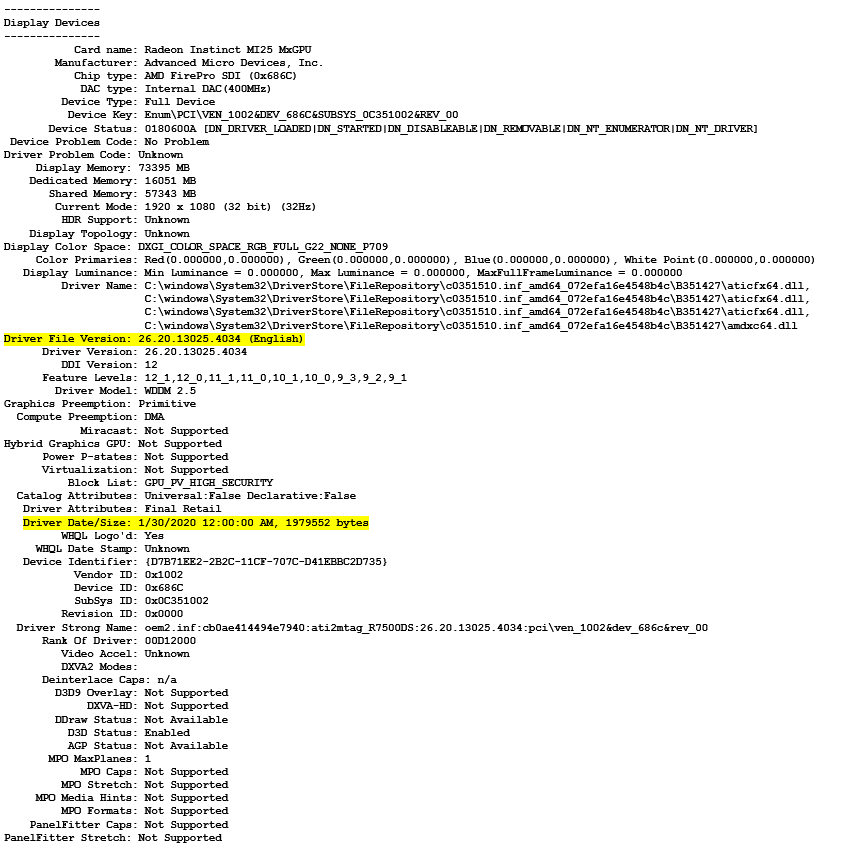Установка драйверов GPU AMD на виртуальные машины серии N под управлением Windows
Область применения: Виртуальные машины Windows ✔️ Гибкие масштабируемые наборы
Серия NGads V620
Драйверы AMD Software: Cloud Edition необходимо установить, чтобы воспользоваться преимуществами возможностей GPU виртуальных машин серии NGads Версии 620 серии Azure.
Requirements
| ОС | Драйвер |
|---|---|
| Windows 11 64-разрядная версия 21H2, 22H2 Windows 10 64-разрядная версия 21H2, 22H2 Windows 11 EMS 64-разрядная версия 21H2, 22H2 Windows 10 EMS 64-разрядная версия 21H2, 22H2 Windows Server 2019 LTSC (версия 1809) Windows Server 2022 64-разрядная версия 20348 |
23.Q3 (.exe) |
Создание виртуальной машины
Создайте виртуальные машины с помощью интерфейса командной строки. (Расширения драйверов GPU Azure AMD не поддерживают серии NGads V620 во время предварительной версии)
- Ознакомьтесь с документацией по созданию виртуальной машины CLI.
Установка драйвера
- Подключение удаленным рабочим столом на каждой виртуальной машине серии NGads версии 620
- Скачивание EXE-файла на локальный диск
- Если необходимо удалить предыдущую версию драйвера, выполните команду setup.exe -factoryresetinstall из командной строки.
- При первой установке драйвера дважды щелкните или запустите файл setup.exe из командной строки.
- Перезагрузка виртуальной машины
Проверка установки драйверов
- Установку драйвера можно проверить в диспетчере устройств. В следующем примере показана успешная конфигурация карта Pro Pro V620 на виртуальной машине Azure NGads версии 620. Точную дату и версию драйвера зависит от выпущенного пакета драйвера.
Серия NVv4
Чтобы воспользоваться преимуществами GPU на новых виртуальных машинах Azure серии NVv4 под управлением Windows, необходимо установить драйверы GPU AMD. Расширение драйвера GPU AMD устанавливает драйверы GPU AMD на виртуальную машину серии NVv4. Для установки расширения и управления им можно использовать портал Azure или такие инструменты, как Azure PowerShell и шаблоны Azure Resource Manager. Сведения о поддерживаемых операционных системах и этапах развертывания см. в документации по расширению драйвера GPU AMD.
Если вы решили установить драйверы GPU AMD вручную, то в этой статье вы найдете сведения о поддерживаемых операционных системах, ссылки на драйверы и инструкции по установке и проверке.
На виртуальных машинах NVv4 поддерживаются только драйверы GPU, опубликованные корпорацией Майкрософт. Не устанавливайте драйверы GPU из другого источника.
Основные характеристики, сведения о дисках и объеме памяти см. в статье Графический процессор.
Поддерживаемые операционные системы и драйверы
| ОС | Драйвер |
|---|---|
| Windows 11 64-разрядная версия 21H2 Windows 10 64-разрядная версия 21H1, 21H2, 20H2 (RSX не поддерживается в Win10 20H2) Windows 11 EMS 64-разрядная версия 21H2 Windows 10 EMS 64-разрядная версия 20H2, 21H2, 21H1(RSX не поддерживается в EMS) Windows Server 2016 Windows Server 2019 |
22.Q2-2 (.exe) |
Предыдущие поддерживаемые версии драйверов для сборок Windows до 1909: 20.Q4-1 (.exe) и 21.Q2-1 (.exe)
Примечание.
При использовании сборки 1903/1909 может потребоваться обновить следующую групповую политику для достижения оптимального уровня производительности. Эти изменения не требуются для других сборок Windows.
[Конфигурация компьютера->Политики->Параметры Windows->Административные шаблоны->Компоненты Windows->Службы удаленного рабочего стола->Узел сеанса удаленного рабочего стола->Среда удаленных сеансов], настройте для политики [Использовать драйвер отображения графики WDDM для подключений рабочего стола] значение "Отключено".
Установка драйвера
Подключитесь к каждой виртуальной машине серии NVv4 по протоколу удаленного рабочего стола.
Если необходимо удалить предыдущую версию драйвера, скачайте служебную программу очистки AMD. Не используйте программу, которая поставляется с предыдущей версией драйвера.
Скачайте и установите последний выпуск драйвера.
Перезагрузите виртуальную машину.
Проверка установки драйверов
- Установку драйвера можно проверить в диспетчере устройств. В следующем примере показана успешная настройка карты Radeon Instinct MI25 на виртуальной машине Azure серии NVv4.
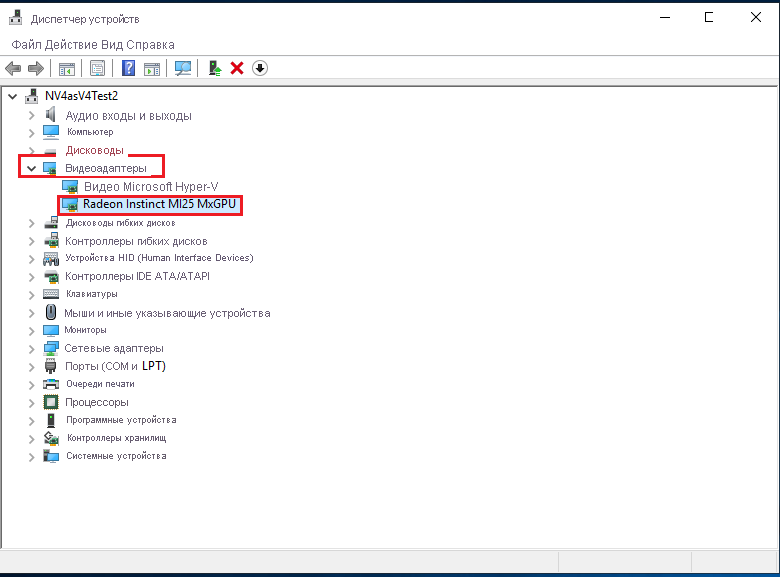
С помощью средства dxdiag можно проверить свойства GPU, в том числе объем видеопамяти. В следующем примере показаны сведения об одной из двух секций карты Radeon Instinct MI25 на виртуальной машине Azure серии NVv4.
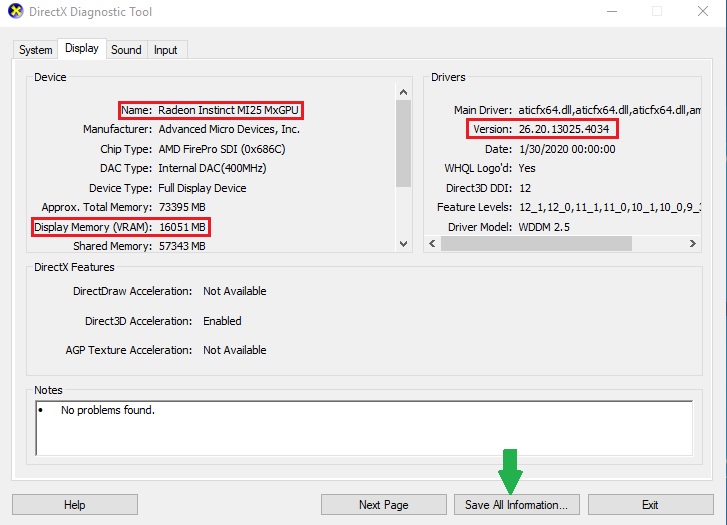
Если вы работаете под управлением Windows 10 сборки 1903 или более поздней версии, dxdiag не отображает информацию на вкладке "Отображение". Используйте параметр "Сохранить все сведения" в нижней части экрана, а выходной файл отображает сведения, связанные с GPU AMD MI25.